मास्टोडन में आप जो बहुत कुछ कर रहे हैं, उनमें से एक सीधा संदेश भेज रहा है। लेकिन अगर आप लंबे समय से सोशल मीडिया प्लेटफॉर्म का उपयोग नहीं कर रहे हैं, तो डीएम जैसा सरल कुछ इतना सरल नहीं लगता। लेकिन एक बार जब आप यह जान जाते हैं कि यह कैसे करना है, तो आप शायद यह भूल जाएंगे कि आपने स्वयं से वह प्रश्न भी पूछा था। मास्टोडन पर डीएम प्रणाली ट्विटर के डीएम की तरह काम नहीं करती है, लेकिन यह काम पूरा कर लेती है, और किसी को संदेश भेजने के एक से अधिक तरीके हैं।
मास्टोडन में सीधा संदेश कैसे भेजें
किसी को सीधा संदेश भेजने के कारण अलग-अलग हो सकते हैं, लेकिन यहां विभिन्न तरीके हैं जिन्हें आप आजमा सकते हैं। आपको जो कहना है उसे निजी रखने का यह एक शानदार तरीका है क्योंकि यह ऐसा कुछ नहीं हो सकता है जिसे आप पोस्ट करना चाहते हैं ताकि हर कोई इसे देख सके। जब आप किसी को DM करते हैं, तो ऐसा लगेगा कि आप एक पोस्ट बना रहे हैं, लेकिन मास्टोडॉन पर सीधे संदेश को जो अलग बनाता है, वह यह है कि भले ही ऐसा लगता है कि आप पोस्ट कर रहे हैं, केवल एक विशिष्ट व्यक्ति ही इसे देख सकता है। तो यह एक प्रकार का DM है।
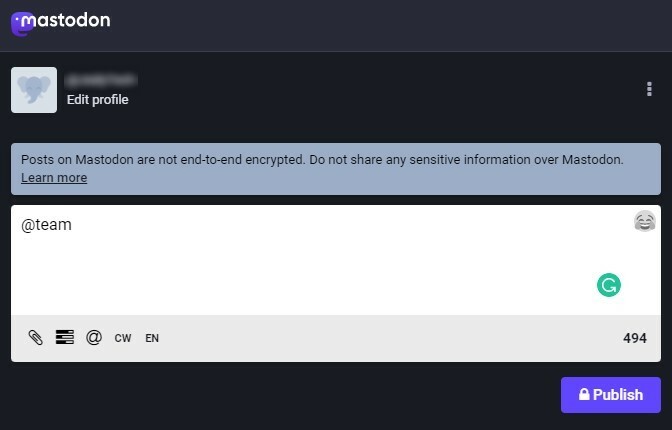
प्राप्तकर्ता जोड़ने के लिए, आपको शुरुआत में @ के साथ उनका उपयोगकर्ता नाम जोड़ना होगा। संवेदनशील जानकारी भेजने से बचने की कोशिश करें क्योंकि आपके द्वारा भेजे जाने वाले संदेश शुरू से अंत तक एन्क्रिप्टेड नहीं होते हैं। इसलिए यह संभव है कि उन्हें प्रशासकों/संचालकों द्वारा पढ़ा जाएगा। यदि आपको उस प्रकार की जानकारी भेजने की आवश्यकता है, तो आप हमेशा व्हाट्सएप का उपयोग कर सकते हैं क्योंकि उनके संदेशों में एंड-टू-एंड एन्क्रिप्शन होता है।
जब आप उस व्यक्ति की कोई पोस्ट देखते हैं जिसे आप अपने होमपेज पर सीधा संदेश भेजना चाहते हैं, तो उन्हें सीधे संदेश भेजना संभव है। आप नीचे दाईं ओर स्थित तीन डॉट्स पर क्लिक कर सकते हैं। जब आप दिखाई देने वाले विकल्पों के साथ एक नई विंडो पर क्लिक करते हैं, तो उपयोगकर्ता के उपयोगकर्ता नाम के साथ सीधे संदेश विकल्प पर क्लिक करें।
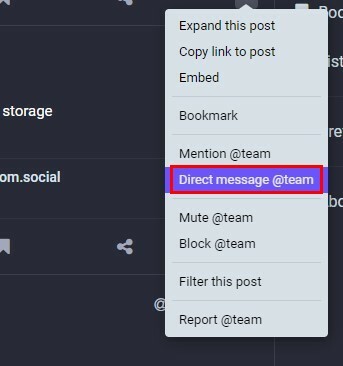
आपको पता चल जाएगा कि एक व्यक्ति केवल संदेश देखेगा, लेकिन अगर आपको इसे बदलने और कुछ और उपयोगकर्ताओं को जोड़ने की आवश्यकता है, तो बस उनके उपयोगकर्ता नाम जोड़ें। प्रकाशित करें आइकन पर क्लिक करना न भूलें ताकि संदेश भेजा जा सके। बस अगर आप सोच रहे हैं कि उस दूसरे व्यक्ति को क्या दिखाई देता है जब उन्हें संदेश के बारे में सूचित किया जाता है। क्या होता है कि संदेश उनकी टाइमलाइन पर दिखाई देता है।
उनके प्रोफाइल पेज का उपयोग करना
आप किसी व्यक्ति को उनके प्रोफाइल पेज के माध्यम से सीधा संदेश भी भेज सकते हैं। उनके पास एक पोस्ट पर तीन बिंदुओं पर क्लिक करें और उन्हें एक सीधा संदेश भेजने का विकल्प चुनें। अगर आपको किसी को ढूंढने में परेशानी हो रही है, तो याद रखें कि आप हमेशा सर्च बार का उपयोग कर सकते हैं। यदि आप दोनों एक ही सर्वर पर हैं, तो आप उन्हें नाम से खोज सकते हैं; यदि नहीं, तो आपको उनके उपयोगकर्ता नाम का उपयोग करना होगा। आपको हेडर इमेज के नीचे तीन डॉट्स भी दिखाई देंगे।
अन्य विकल्प
मान लीजिए कि आपको पहले बताई गई विधियों का उपयोग करके उन्हें सीधा संदेश भेजने में समस्या हो रही है। उस स्थिति में, आप हमेशा की तरह एक पोस्ट बनाने का प्रयास कर सकते हैं, लेकिन टाइप करना शुरू करने से पहले केवल उस व्यक्ति का नाम या उपयोगकर्ता नाम जोड़ें जिसे आप संदेश भेजना चाहते हैं। जहां यह कहता है कि आपके दिमाग में क्या है उस पर क्लिक करें और टाइप करें। यदि आप उनका उपयोगकर्ता नाम याद नहीं रख सकते हैं लेकिन जानते हैं कि यह कैसे शुरू होता है, तो आप ऐसा कर सकते हैं, और मास्टोडॉन उन उपयोगकर्ताओं को सुझाव देगा जो उन वर्णों से शुरू करते हैं।
एक बार जब आप उपयोगकर्ता नाम और संदेश जोड़ लेते हैं, तो आपको एक और काम करने की आवश्यकता होती है, और वह है पोस्ट को सेट करना ताकि केवल उल्लेखित उपयोगकर्ता ही इसे देख सकें। ऐसा करने के लिए, टेक्स्ट बॉक्स के नीचे विश्व आइकन पर क्लिक करें और केवल उल्लेखित लोगों का विकल्प चुनें।
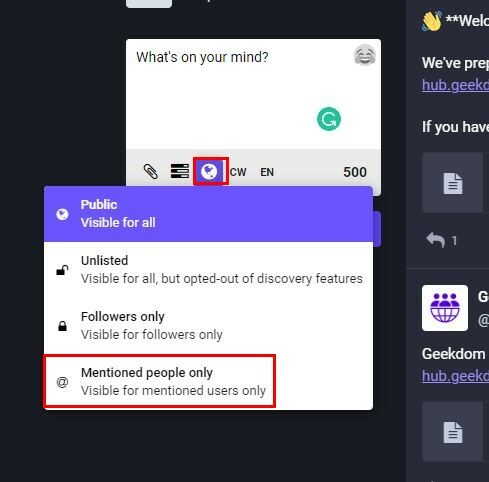
आपको पता चल जाएगा कि संदेश केवल उन लोगों द्वारा देखा जाएगा जिन्हें आप चाहते हैं क्योंकि प्रकाशित बटन में लॉक आइकन होगा। उपयोगकर्ता को सूचनाओं में या उनकी टाइमलाइन पर सूचना मिलेगी। उन्हें यह अलर्ट उनके डिवाइस पर मिलेगा और यह संदेश मिलेगा कि किसी ने उनका उल्लेख किया है।
आप सीधे संदेश क्षेत्र में भी देख सकते हैं। आप संदेश के साथ अलग-अलग चीज़ें कर सकते हैं, जैसे कि जवाब देना, म्यूट करना और बातचीत को हटाना। यदि आप संदेश के नीचे दाईं ओर डॉट्स पर क्लिक करते हैं, तो आप उपयोगकर्ता को ब्लॉक, रिपोर्ट और म्यूट करने जैसे कार्य कर सकते हैं। किसी संदेश का उत्तर देने के लिए, बाईं ओर इंगित करने वाले तीर पर क्लिक करें। इसके लिए यही सब कुछ है।
उम्मीद है, अन्य उपयोगकर्ता संदेश को निजी रखेंगे क्योंकि वे बदल सकते हैं कि संदेश कितना निजी है। वे चाहते तो इस संदेश को सार्वजनिक कर सकते थे। यदि यह एक महत्वपूर्ण संदेश है, तो आप और प्राप्तकर्ता आसानी से खोजने के लिए पोस्ट को बुकमार्क के रूप में सहेज सकते हैं।
Android के लिए मास्टोडन पर एक निजी संदेश कैसे भेजें
आपको अपने Android डिवाइस पर सीधा संदेश अनुभाग नहीं मिलेगा। लेकिन आपको एक मेंशन सेक्शन दिखाई देगा। यह वह जगह है जहां आपको वे सभी संदेश मिलेंगे जिनका आपने उल्लेख किया है। आप अभी भी पोस्ट बनाकर DM बना सकते हैं। अपना संदेश बनाने के लिए पेंसिल आइकन पर टैप करें। उस व्यक्ति का नाम या उपयोगकर्ता नाम जोड़ें जिसे आप संदेश भेजना चाहते हैं और फिर अपना संदेश टाइप करें।
विश्व आइकन पर टैप करें और केवल उन लोगों का चयन करें जिनका मैंने उल्लेख किया है। सबसे ऊपर प्रकाशित करें बटन पर टैप करें, और आपने एक प्रकार का DM बना लिया है।
अग्रिम पठन
यदि आप अभी भी मास्टोडन को जान रहे हैं, तो यहां कुछ लेख दिए गए हैं जो आपको अन्य चीजें सीखने में मदद करेंगे। उदाहरण के लिए आप देख सकते हैं आप अपनी सूचनाएं कैसे प्रबंधित कर सकते हैं और मास्टोडन पर किसी को कैसे फॉलो और अनफॉलो करें. डार्क मोड अधिकांश ऐप्स पर एक बहुत ही लोकप्रिय विशेषता है, और यह कुछ ऐसा है जिसे आप सोशल मीडिया नेटवर्क पर भी सक्षम कर सकते हैं।
यदि आप अपने खाते की सभी चीज़ों पर नियंत्रण रखना चाहते हैं, जिनमें शामिल हैं: जो आपका अनुसरण कर सकता है, यहां बताया गया है कि आप यह कैसे कर सकते हैं। और अगर आपको कभी किसी की राय चाहिए, तो यहां है आप पोल कैसे बना सकते हैं.
निष्कर्ष
जब आप कुछ ऐसा कहना चाहते हैं जिसके बारे में आप पूरी दुनिया को बताना चाहते हैं, तो आप अपनी पोस्ट को सार्वजनिक कर सकते हैं। लेकिन उस समय जब आप चीजों को निजी रखना चाहते हैं, तो कुछ विकल्प हैं जिनका आप उपयोग कर सकते हैं। हो सकता है कि यह काम न करे जैसा कि वे ट्विटर पर करते हैं, लेकिन आप अभी भी अपना व्यक्तिगत संदेश प्राप्त कर सकते हैं। याद रखें कि संदेशों में एंड-टू-एंड एन्क्रिप्शन नहीं होता है, इसलिए कुछ भी संवेदनशील भेजने से बचना सबसे अच्छा होगा। क्या आप चाहते हैं कि मास्टोडन में ट्विटर के समान डीएम संरचना हो? नीचे दी गई टिप्पणियों में अपने विचार साझा करें, और लेख को सोशल मीडिया पर दूसरों के साथ साझा करना न भूलें।